Wie man BpolApp von Systemen deinstalliert
![]() Verfasst von Tomas Meskauskas am (aktualisiert)
Verfasst von Tomas Meskauskas am (aktualisiert)
Was für eine Art von Anwendung ist BpolApp?
Wir haben BpolApp untersucht und festgestellt, dass es sich um eine fragwürdige Anwendung mit unklarer Funktionalität handelt, die zusammen mit anderen verdächtigen Komponenten verbreitet wird. Die Installation von BpolApp kann zu Datenschutz- und Sicherheitsbedenken führen. Daher ist es ratsam, BpolApp nicht zu vertrauen und es (und die zugehörigen Anwendungen) zu entfernen, wenn es bereits installiert ist.
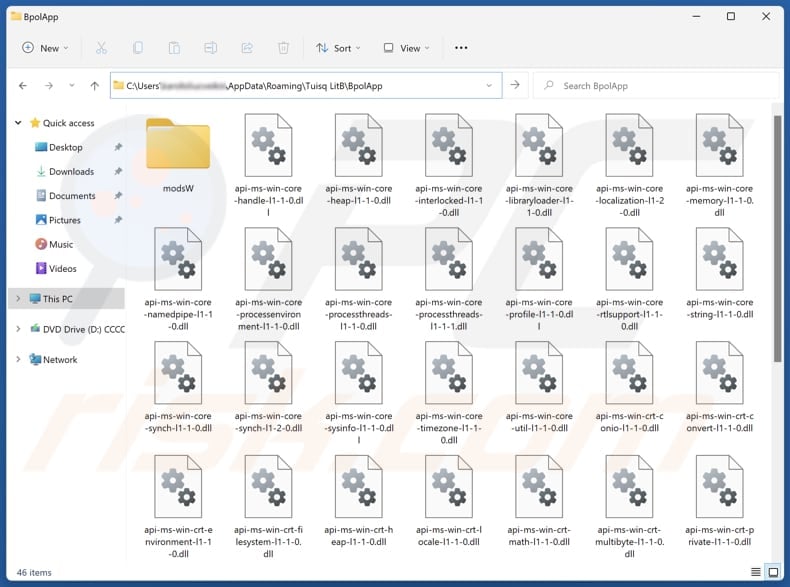
Übersicht über potenziell unerwünschte Anwendungen
BpolApp, eine unerwünschte Anwendung, kann verschiedene Fähigkeiten haben. Sie kann Benutzer mit aufdringlicher Werbung bombardieren, einschließlich Bannern, Gutscheinen und Pop-ups, die oft zu verschiedenen Betrügereien (z. B. Betrug beim technischen Support) oder sogar bösartigen Websites führen. Einige dieser Anzeigen können so gestaltet sein, dass bestimmte Skripte ausgeführt werden, die unerwünschte Downloads oder sogar Installationen verursachen.
Außerdem kann BpolApp die Browsereinstellungen ändern, z. B. die Startseite oder die Standardsuchmaschine. Normalerweise werden diese Änderungen vorgenommen, um verschiedene Websites zu bewerben. Darüber hinaus kann BpolApp Benutzerdaten sammeln, darunter den Browserverlauf, Suchbegriffe, angeklickte Links und sogar persönliche Informationen. Diese Daten können an Dritte verkauft oder mit anderen Methoden missbraucht werden.
Außerdem kann BpolApp Systemressourcen verbrauchen, was zu einer langsameren Geräteleistung und häufigen Abstürzen führt. Darüber hinaus kann die Beseitigung von BpolApp kompliziert sein, da es Techniken einsetzt, um sich der Entfernung zu widersetzen, z. B. indem es seine Prozesse versteckt oder sich nach dem Löschen neu installiert. Diese Fähigkeiten machen BpolApp nicht nur lästig, sondern auch zu einem potenziellen Sicherheitsrisiko.
Wie bereits in der Einleitung erwähnt, wird BpolApp zusammen mit anderen unerwünschten Komponenten installiert, zu denen Adware, Browser-Hijacker oder sogar weitere bösartige Anwendungen, Erweiterungen oder andere Elemente gehören können. Insgesamt ist es sehr ratsam, BpolApp und alles, was damit zusammenhängt, so schnell wie möglich von den betroffenen Computern zu entfernen.
| Name | BpolApp verdächtige Anwendung |
| Bedrohung Typ | Unerwünschtes Programm, unerwünschte Anwendung |
| Vermeintliche Funktionalität | Unbekannt |
| Namen der Erkennung | AliCloud (Trojan:Win/Agent.AUXZ), ESET-NOD32 (Win32/Agent.AGOE), Tencent (Unk.Win32.Script.404795), Vollständige Liste der Erkennungen (VirusTotal) |
| Symptome | Ein Programm, an dessen Installation Sie sich nicht erinnern können, ist plötzlich auf Ihrem Computer erschienen. Eine neue Anwendung führt Computerscans durch und zeigt Warnmeldungen über "gefundene Probleme" an. Fordert eine Zahlung zur Beseitigung der angeblich gefundenen Fehler. |
| Verbreitungsmethoden | Kostenlose Datei-Hosting-Seiten, betrügerische Popup-Werbung, kostenlose Software-Installationsprogramme (Bündelung), Downloader von Drittanbietern, P2P-Netzwerke. |
| Schaden | Datenschutz und Sicherheitsfragen. |
| Malware-Entfernung (Windows) | Um mögliche Malware-Infektionen zu entfernen, scannen Sie Ihren Computer mit einer legitimen Antivirus-Software. Unsere Sicherheitsforscher empfehlen die Verwendung von Combo Cleaner. |
Schlussfolgerung
Die BpolApp kann je nach ihrem Verhalten und ihrem Potenzial für Datenmissbrauch Risiken für die Privatsphäre der Benutzer, die Systemleistung und die Online-Sicherheit bergen. Seine Fähigkeit, sich der Entfernung zu widersetzen, könnte die Bemühungen zu seiner Bekämpfung erschweren, obwohl dies ungewiss bleibt. Es wird empfohlen, bei Downloads vorsichtig zu sein und zuverlässige Sicherheitstools zu verwenden, um mögliche Risiken durch solche Anwendungen zu minimieren.
Einige Beispiele für andere Anwendungen, die Ähnlichkeiten mit BpolApp aufweisen, sind KipcApp, RoxiApp und KcozApp.
Wie wurden unerwünschte Anwendungen auf meinem Computer installiert?
Das Installationsprogramm, das BpolApp enthält, wird auf einer Datei-Hosting-Website gehostet, was darauf hindeutet, dass dies einer der Kanäle sein könnte, über den die Anwendung heruntergeladen wurde. Andere Methoden zur Verbreitung unerwünschter Apps sind irreführende Pop-ups oder Werbung, das Versenden von Benachrichtigungen über unzuverlässige Webseiten und die Nutzung betrügerischer Websites oder inoffizieller App-Stores.
Außerdem können unerwünschte Anwendungen mit ähnlichen Programmen gebündelt und als optionale Komponenten in Installationsprogramme aufgenommen werden. Die Benutzer können der Installation dieser Anwendungen unabsichtlich zustimmen, indem sie es versäumen, die Installationseinstellungen "Erweitert", "Benutzerdefiniert" oder ähnliche zu überprüfen oder zu ändern.
Wie lässt sich die Installation unerwünschter Anwendungen vermeiden?
Laden Sie Software nur von offiziellen Websites oder vertrauenswürdigen App-Stores herunter und vermeiden Sie verdächtige Websites, P2P-Netzwerke, Drittanbieter-Downloader usw. Achten Sie genau auf den Installationsprozess und vermeiden Sie das Überspringen von Schritten. Deaktivieren Sie unerwünschte Anwendungen, bevor Sie die Installation abschließen.
Seien Sie vorsichtig bei fragwürdigen Anzeigen, Pop-ups oder Benachrichtigungen, insbesondere bei solchen mit Warnungen, Investitionsangeboten und ähnlichen Meldungen. Installieren Sie seriöse Antiviren- oder Anti-Malware-Software. Aktualisieren Sie regelmäßig Ihr Betriebssystem und Ihre Anwendungen. Wenn Ihr Computer bereits mit schädlichen Anwendungen infiziert ist, empfehlen wir, einen Scan mit Combo Cleaner durchzuführen, um diese automatisch zu entfernen.
Für die Verbreitung der BpolApp-Anwendung verwendete Website:
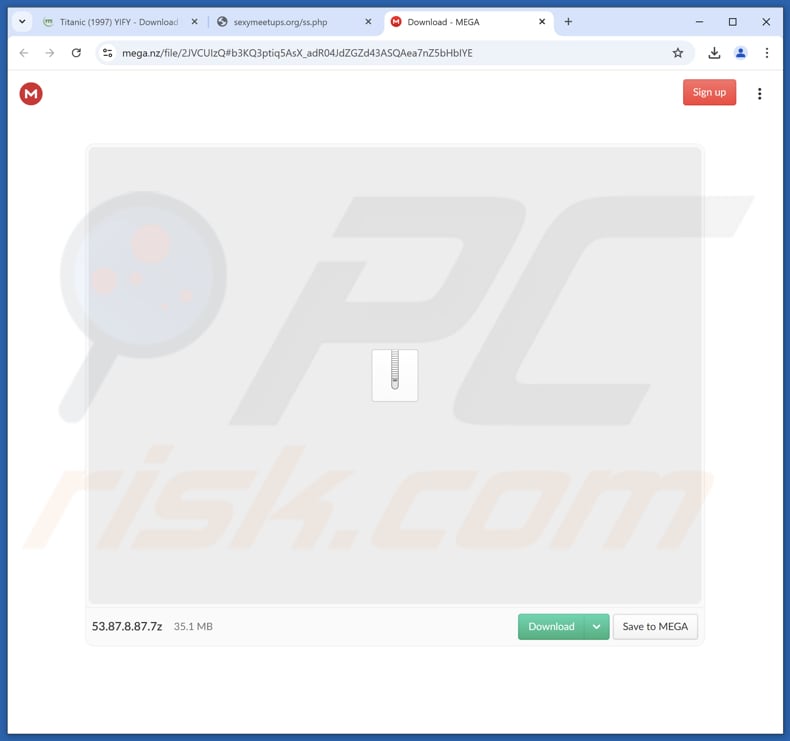
Umgehende automatische Entfernung von Malware:
Die manuelle Entfernung einer Bedrohung kann ein langer und komplizierter Prozess sein, der fortgeschrittene Computerkenntnisse voraussetzt. Combo Cleaner ist ein professionelles, automatisches Malware-Entfernungstool, das zur Entfernung von Malware empfohlen wird. Laden Sie es durch Anklicken der untenstehenden Schaltfläche herunter:
▼ LADEN Sie Combo Cleaner herunter
Der kostenlose Scanner prüft, ob Ihr Computer infiziert ist. Um das Produkt mit vollem Funktionsumfang nutzen zu können, müssen Sie eine Lizenz für Combo Cleaner erwerben. Auf 7 Tage beschränkte kostenlose Testversion verfügbar. Eigentümer und Betreiber von Combo Cleaner ist Rcs Lt, die Muttergesellschaft von PCRisk. Lesen Sie mehr. Indem Sie Software, die auf dieser Internetseite aufgeführt ist, herunterladen, stimmen Sie unseren Datenschutzbestimmungen und Nutzungsbedingungen zu.
Schnellmenü:
- Was ist BpolApp?
- SCHRITT 1. Deinstallieren Sie betrügerische Anwendungen über die Systemsteuerung.
- SCHRITT 2. Unerwünschte Erweiterungen aus Google Chrome entfernen.
- SCHRITT 3. Entfernen Sie potenziell unerwünschte Plug-ins aus Mozilla Firefox.
- SCHRITT 4. Entfernen Sie bösartige Erweiterungen aus Safari.
- SCHRITT 5. Unerwünschte Plug-Ins von Microsoft Edge entfernen.
Entfernung von unerwünschten Anwendungen:
Windows 10 Nutzer:

Machen Sie einen Rechtsklick in der linken unteren Ecke des Bildschirms, im Schnellzugriffmenü wählen Sie Systemsteuerung aus. Im geöffneten Fenster wählen Sie Ein Programm deinstallieren.
Windows 7 Nutzer:

Klicken Sie auf Start ("Windows Logo" in der linken, unteren Ecke Ihres Desktop), wählen Sie Systemsteuerung. Suchen Sie Programme und klicken Sie auf Ein Programm deinstallieren.
macOS (OSX) Nutzer:

Klicken Sie auf Finder, wählen Sie im geöffneten Fenster Anwendungen. Ziehen Sie die App vom Anwendungen Ordner zum Papierkorb (befindet sich im Dock), machen Sie dann einen Rechtsklick auf das Papierkorbzeichen und wählen Sie Papierkorb leeren.
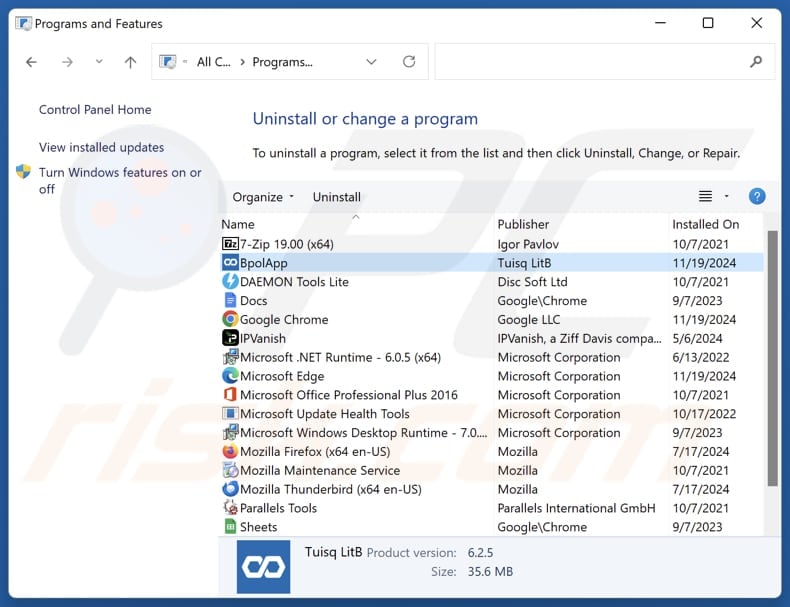
Suchen Sie im Fenster "Programme deinstallieren" nach verdächtigen Anwendungen, wählen Sie diese Einträge aus und klicken Sie auf "Deinstallieren" oder "Entfernen".
Nachdem Sie die potenziell unerwünschte Anwendung deinstalliert haben, überprüfen Sie Ihren Computer auf verbleibende unerwünschte Komponenten oder mögliche Malware-Infektionen. Verwenden Sie zum Scannen Ihres Computers die empfohlene Software zum Entfernen von Malware.
Unerwünschte Erweiterungen aus Internetbrowsern entfernen:
Zum Zeitpunkt der Recherche installierte BpolApp keine unerwünschten Browser-Erweiterungen. Einige unerwünschte Anwendungen können jedoch zusammen mit Adware und Browser-Hijackern installiert werden. Wenn Sie beim Surfen im Internet auf unerwünschte Werbung oder Weiterleitungen stoßen, fahren Sie mit der unten stehenden Anleitung zur Entfernung fort.
Video, das zeigt, wie man potenziell unerwünschte Browser-Add-ons entfernt:
 Entfernen Sie bösartige Erweiterungen aus Google Chrome:
Entfernen Sie bösartige Erweiterungen aus Google Chrome:
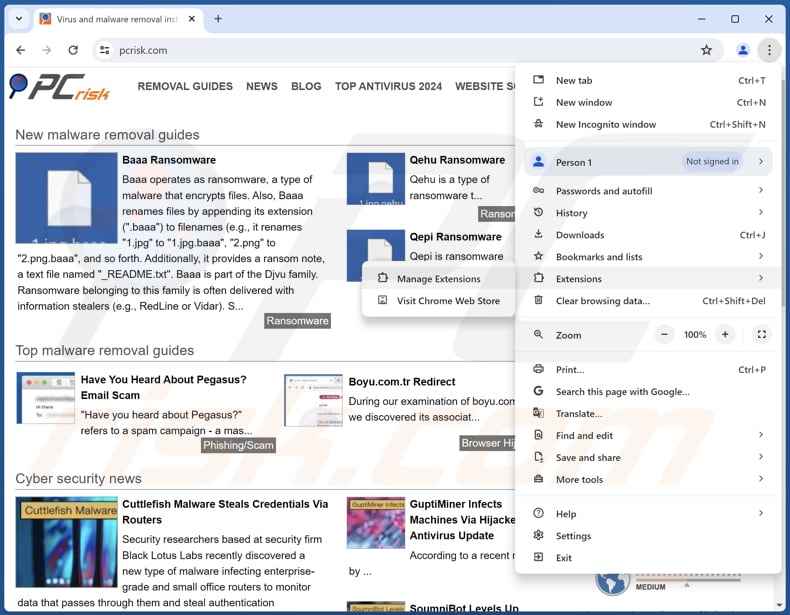
Klicken Sie auf das Chrome-Menü-Symbol ![]() (in der oberen rechten Ecke von Google Chrome), wählen Sie "Erweiterungen" und klicken Sie auf "Erweiterungen verwalten". Suchen Sie nach allen kürzlich installierten verdächtigen Erweiterungen, wählen Sie diese Einträge aus und klicken Sie auf "Entfernen".
(in der oberen rechten Ecke von Google Chrome), wählen Sie "Erweiterungen" und klicken Sie auf "Erweiterungen verwalten". Suchen Sie nach allen kürzlich installierten verdächtigen Erweiterungen, wählen Sie diese Einträge aus und klicken Sie auf "Entfernen".
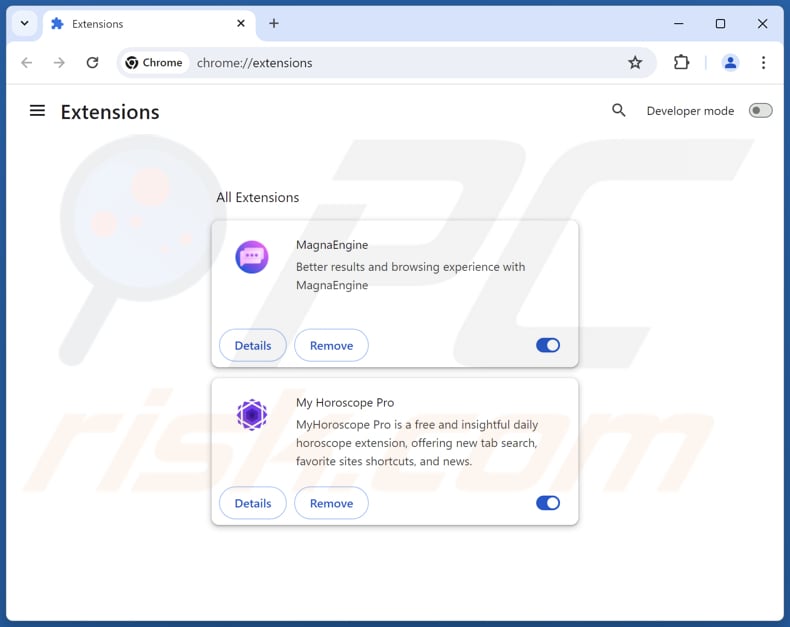
Alternative Methode:
Falls Sie weiterhin Probleme mit der Entfernung von bpolapp verdächtige anwendung haben, setzen Sie die Einstellungen Ihres Google Chrome Browsers zurück. Klicken Sie auf das Chrome Menü-Symbol ![]() (in der oberen rechten Ecke von Google Chrome) und wählen Sie Einstellungen. Scrollen Sie zum Ende der Seite herunter. Klicken Sie auf den Erweitert... Link.
(in der oberen rechten Ecke von Google Chrome) und wählen Sie Einstellungen. Scrollen Sie zum Ende der Seite herunter. Klicken Sie auf den Erweitert... Link.

Nachdem Sie zum Ende der Seite hinuntergescrollt haben, klicken Sie auf das Zurücksetzen (Einstellungen auf ihren ursprünglichen Standard wiederherstellen) Feld.

Im geöffneten Fenster bestätigen Sie, dass Sie die Google Chrome Einstellungen auf Standard zurücksetzen möchten, indem Sie auf das Zurücksetzen Feld klicken.

 Entfernen Sie bösartige Plugins aus Mozilla Firefox:
Entfernen Sie bösartige Plugins aus Mozilla Firefox:
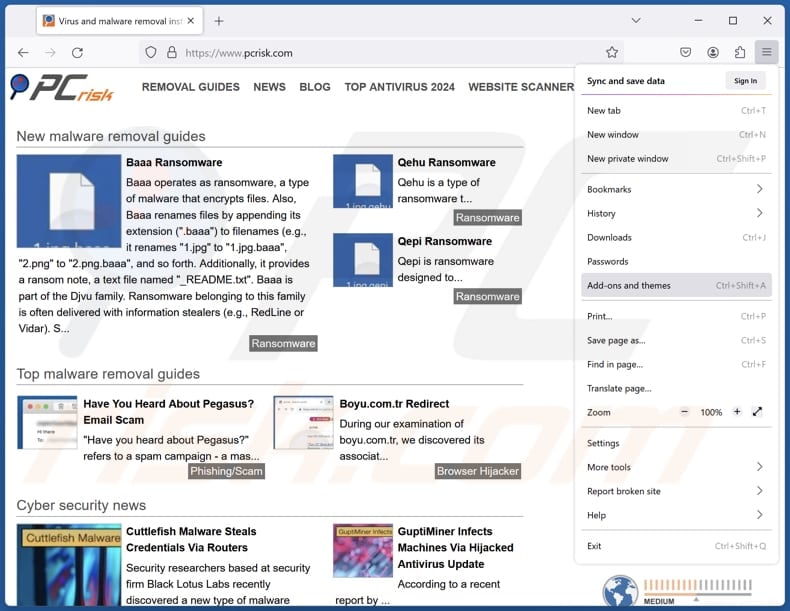
Klicken Sie auf das Firefox-Menü ![]() (in der oberen rechten Ecke des Hauptfensters), wählen Sie "Add-ons und Themen". Klicken Sie auf "Erweiterungen", suchen Sie im geöffneten Fenster alle kürzlich installierten verdächtigen Erweiterungen, klicken Sie auf die drei Punkte und dann auf "Entfernen".
(in der oberen rechten Ecke des Hauptfensters), wählen Sie "Add-ons und Themen". Klicken Sie auf "Erweiterungen", suchen Sie im geöffneten Fenster alle kürzlich installierten verdächtigen Erweiterungen, klicken Sie auf die drei Punkte und dann auf "Entfernen".
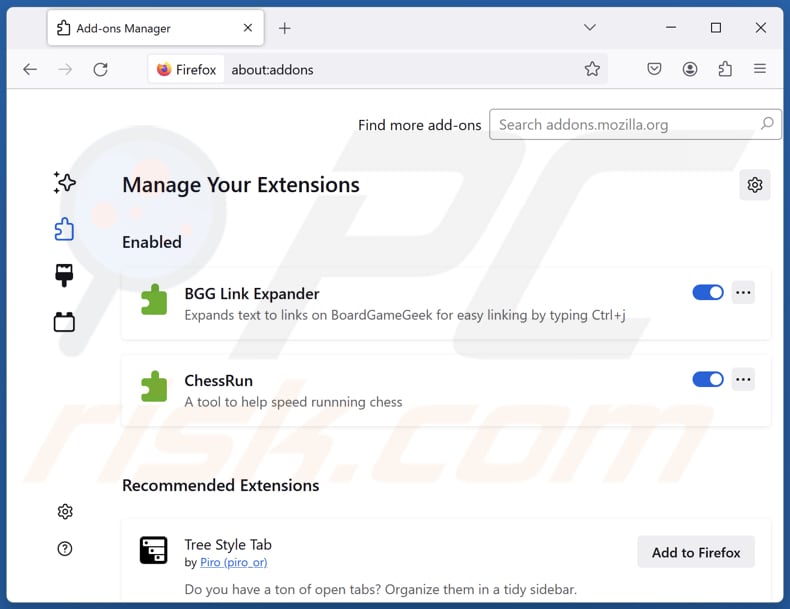
Alternative Methode:
Computernutzer, die Probleme mit der Entfernung von bpolapp verdächtige anwendung haben, können Ihre Mozilla Firefox Einstellungen auf Standard zurücksetzen. Öffnen Sie Mozilla Firefox. In der oberen rechten Ecke des Hauptfensters klicken Sie auf das Firefox Menü ![]() , im geöffneten Menü klicken Sie auf das Hilfsmenü öffnen Feld
, im geöffneten Menü klicken Sie auf das Hilfsmenü öffnen Feld ![]()

Wählen Sie Problemlösungsinformationen.

Im geöffneten Fenster klicken Sie auf das Firefox Zurücksetzen Feld.

Im geöffneten Fenster bestätigen Sie, dass sie die Mozilla Firefox Einstellungen auf Standard zurücksetzen wollen, indem Sie auf das Zurücksetzen Feld klicken.

 Bösartige Erweiterungen von Safari entfernen:
Bösartige Erweiterungen von Safari entfernen:

Vergewissern Sie sich, dass Ihr Safari Browser aktiv ist, klicken Sie auf das Safari Menü und wählen Sie Einstellungen...

Klicken Sie im geöffneten Fenster auf Erweiterungen, suchen Sie nach kürzlich installierten, verdächtigen Erweiterungen, wählen Sie sie aus und klicken Sie auf Deinstallieren.
Alternative Methode:
Vergewissern Sie sich, dass Ihr Safari Browser aktiv ist und klicken Sie auf das Safari Menü. Vom sich aufklappenden Auswahlmenü wählen Sie Verlauf und Internetseitendaten löschen...

Wählen Sie im geöffneten Fenster Gesamtverlauf und klicken Sie auf das Verlauf löschen Feld.

 Bösartige Erweiterungen von Microsoft Edge entfernen:
Bösartige Erweiterungen von Microsoft Edge entfernen:

Klicken Sie auf das Edge Menüsymbol ![]() (in der oberen rechten Ecke von Microsoft Edge), wählen Sie "Erweiterungen". Suchen Sie nach allen kürzlich installierten verdächtigen Browser-Add-Ons und klicken Sie unter deren Namen auf "Entfernen".
(in der oberen rechten Ecke von Microsoft Edge), wählen Sie "Erweiterungen". Suchen Sie nach allen kürzlich installierten verdächtigen Browser-Add-Ons und klicken Sie unter deren Namen auf "Entfernen".

Alternative Methode:
Wenn Sie weiterhin Probleme mit der Entfernung von bpolapp verdächtige anwendung haben, setzen Sie Ihre Microsoft Edge Browsereinstellungen zurück. Klicken Sie auf das Edge Menüsymbol ![]() (in der oberen rechten Ecke von Microsoft Edge) und wählen Sie Einstellungen.
(in der oberen rechten Ecke von Microsoft Edge) und wählen Sie Einstellungen.

Im geöffneten Einstellungsmenü wählen Sie Einstellungen wiederherstellen.

Wählen Sie Einstellungen auf ihre Standardwerte zurücksetzen. Im geöffneten Fenster bestätigen Sie, dass Sie die Microsoft Edge Einstellungen auf Standard zurücksetzen möchten, indem Sie auf die Schaltfläche "Zurücksetzen" klicken.

- Wenn dies nicht geholfen hat, befolgen Sie diese alternativen Anweisungen, die erklären, wie man den Microsoft Edge Browser zurückstellt.
Zusammenfassung:
 Meistens infiltrieren werbefinanzierte Software, oder potenziell unerwünschte Anwendungen, die Internetbrowser von Benutzern beim Herunterladen kostenloser Software. Einige der bösartigen Downloadseiten für kostenlose Software, erlauben es nicht, die gewählte Freeware herunterzuladen, falls sich Benutzer dafür entscheiden, die Installation beworbener Software abzulehnen. Beachten Sie, dass die sicherste Quelle zum Herunterladen kostenloser Software die Internetseite ihrer Entwickler ist. Falls Ihr Download von einem Downloadklienten verwaltet wird, vergewissern Sie sich, dass Sie die Installation geförderter Browser Programmerweiterungen und Symbolleisten ablehnen.
Meistens infiltrieren werbefinanzierte Software, oder potenziell unerwünschte Anwendungen, die Internetbrowser von Benutzern beim Herunterladen kostenloser Software. Einige der bösartigen Downloadseiten für kostenlose Software, erlauben es nicht, die gewählte Freeware herunterzuladen, falls sich Benutzer dafür entscheiden, die Installation beworbener Software abzulehnen. Beachten Sie, dass die sicherste Quelle zum Herunterladen kostenloser Software die Internetseite ihrer Entwickler ist. Falls Ihr Download von einem Downloadklienten verwaltet wird, vergewissern Sie sich, dass Sie die Installation geförderter Browser Programmerweiterungen und Symbolleisten ablehnen.
Hilfe beim Entfernen:
Falls Sie Probleme beim Versuch bpolapp verdächtige anwendung von Ihrem Computer zu entfernen haben, bitten Sie bitte um Hilfe in unserem Schadensoftware Entfernungsforum.
Kommentare hinterlassen:
Falls Sie zusätzliche Informationen über bpolapp verdächtige anwendung, oder ihre Entfernung haben, teilen Sie bitte Ihr Wissen im unten aufgeführten Kommentare Abschnitt.
Quelle: https://www.pcrisk.com/removal-guides/31540-bpolapp-unwanted-application
Häufig gestellte Fragen (FAQ)
Was ist der Zweck einer unerwünschten Anwendung?
Der Zweck einer unerwünschten Anwendung besteht häufig darin, durch aufdringliche Werbung Einnahmen zu generieren, Benutzerdaten zu sammeln oder das System potenziell für andere unerwünschte Software zu öffnen.
Ist die unerwünschte Anwendung BpolApp legal?
In vielen Fällen sind unerwünschte Anwendungen technisch gesehen legal, da ihre Endbenutzer-Lizenzvereinbarungen (EULA) in der Regel ihr potenzielles Verhalten offenlegen, so dass die Benutzer den Bedingungen zustimmen können, auch wenn sie die Konsequenzen nicht vollständig verstehen.
Ist die Installation von BpolApp auf meinem Computer gefährlich?
Die Installation von BpolApp auf Ihrem Computer kann Risiken mit sich bringen, da es sich aufdringlich verhalten kann, z. B. unerwünschte Werbung anzeigt, persönliche Daten sammelt oder Ihr System verlangsamt. Obwohl es nicht unbedingt bösartig ist, kann es die Privatsphäre und die Systemleistung beeinträchtigen.
Hilft mir Combo Cleaner, die unerwünschte Anwendung BpolApp zu entfernen?
Ja, Combo Cleaner scannt und entfernt bösartige Anwendungen. Allerdings werden bei der manuellen Entfernung möglicherweise nicht alle Spuren beseitigt, da einige Komponenten versteckt bleiben oder noch ausgeführt werden können. Daher ist es ratsam, beim Entfernen unerwünschter Anwendungen Tools wie Combo Cleaner zu verwenden.
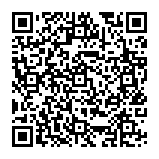
▼ Diskussion einblenden